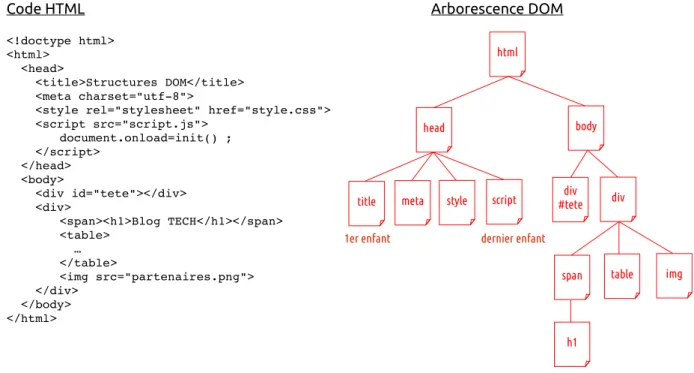Développement WEB
BTS Systèmes Numériques
Informatique & Réseaux
<HTML>
Chapitre 1 – Généralités
Chapitre 2 – Liens
Chapitre 3 – Contenus
BTS Systèmes Numériques
Informatique & Réseaux
Chapitre 1 HTML & Généralités
1.Préambule
La diapo 1 présentée précédemment fait état de différentes versions d'HTML et en particulier de la version 4. Aujourd'hui on parle de la version 5.
Quelles sont les différences entre ces deux versions ?
HTML5 apporte des évolutions majeures et sera la plateforme de développement principale dans un proche avenir.
Le balisage est la partie visible de l'iceberg de HTML5 avec entre autre le support natif des lecteurs vidéo/audio, la spécialisation des blocs conteneurs (div & span) etc.
Mais il faut ajouter à cela la naissance d'une véritable API ( Application Programming Interface) pour étendre le dynamisme et l'interaction avec le DOM (Document Object Model – déjà existant depuis HTML4).
Liste non exhaustive des nouvelles fonctionnalités : • Stockage des données coté client
• dessin 2D & 3D avec les canvas • microformats
• lecture des flux audio/vidéo
• communication bidirectionnelle ( websockets, serveur push etc.) • géolocalisation
• applications web hors ligne
• lecture et écriture des fichiers locaux ( client )
Peut-on considérer que HTML5 est de même nature que HTML4 ?
Le volet balisage d'HTML5 est semblable dans le principe que HTML4, en revanche sous le nom HTML5 on désigne une API de développement ce qui n'est pas le cas de la version 4.
Dans l'absolu :
HTML 5 = Balisage + Style + API
Le style permet, à la manière des traitements de texte, de mettre en forme les documents HTML. Ce sont des instructions spécifiques regroupées sous la norme CSS ( Current Style Sheet ).
L'API repose sur le langage « JavaScript » qui apporte le dynamisme, l'ergonomie et l'interaction pour développer de véritables applications exécutées par le navigateur.
Pour résumer :
Remarque :
La version 5 n'est toujours pas validée par le consortium W3C ( chargé de mettre en place les recommandations ) mais déjà supportée par la plupart des navigateurs.
2.Introduction HTML
HTML (HyperText Markup Language) est un langage de description de documents. Quelques autres langages, ayant la même vocation existaient au démarrage du World Wide Web, mais le besoin de définir un nouveau langage s'est imposé ; il fallait fournir une fonctionnalité supplémentaire : la
navigation hypertexte
La navigation hypertexte consiste à fournir la possibilité de cliquer sur certaines zones du document (lien hypertexte) pour accéder une autre partie du site, voire un autre site Web.
Peut-on parler de programmation HTML ?
Comme écrit ci-dessus, HTML est un langage de description de documents mais en aucun cas un langage de programmation. La distinction est importante car elle permet de dissocier les fonctions de l'API dans sa globalité. La programmation sera faite en JavaScript.
Est-il nécessaire de programmer en JavaScript pour faire une page web ?
Non, HTML décrit la façon dont le navigateur interprète la page web, elle sera chargée une fois et ne bougera plus. On parle alors de page « statique ».
Qu'est-ce que cela signifie « interprète » ?
La navigateur lit le contenu du fichier et fait la distinction entre le contenu et la mise en page. Les informations sont lues à la volées ( au moment du chargement) et interprétée en même temps quelle qu'en soit la source (fichier sur disque dur ou via la connexion réseau ). Ce mode de lecture « instantanée » remonte à l'époque où les connexions étaient très lentes ( via modem) et pour éviter d'avoir une page blanche pendant de très longues secondes, le navigateur affichait progressivement la page web en fonction de la vitesse de téléchargement.
3. Balisage d'une page HTML
Rien n'est plus facile que d'écrire un document HTML : il suffit d'écrire le texte dans un fichier (d'extension .htm ou .html).
Cependant, il existe des « instructions » HTML permettant de rendre un document plus complet, plus agréable à lire.
Qu'est qu'une instruction HTML ?
Toute instruction HTML, pour être reconnue du texte proprement dit, doit être entourée par les caractères < et > par exemple <hr> est donc une instruction du langage HTML (elle permet de placer un ligne horizontale de séparation dans le document). On parle alors de balise HTML.
3.1-Structure d'une page HTML
Elle doit débutée par une balise particulière notée <html> qui indique au navigateur qu'il va recevoir une page HTML. Cette balise indiquera aussi la fin du document.
Exemple :
<html> ← début du document HTML
… document web
</html> ← fin du document HTML
Tout ce qui est situé entre <html> et </html> est considéré par le navigateur comme étant du HTML.
Remarque :
Le caractère « / » permet de créer une balise dite « antagoniste » ( on parle aussi de balise fermante ) qui délimite la zone d'influence. Certaines balises ne nécessitent pas d'antagoniste .
On distingue deux parties dans une page HTML :
• L'en-tête du fichier HTML sert à définir diverses choses propres à la page HTML, mais qui n'ont pas
forcément d'incidence sur le contenu de la page, comme par exemple le titre apparaissant dans la barre de titre du navigateur WEB.
• Le corps du fichier HTML qui sera la partie visible du document
a. L'en-tête
Elle est définie à l'aide des balises <head> et </head>. Exemple : <html> <head> … définition de l'entête </head> … suite du document HTML </html>
On remarque que l'en-tête est intégrée au document html ( située dans la zone délimitée par <html>). Elle est toujours placée au début du document.
Quel est son rôle ?
L'en-tête contient des informations qui ne seront pas affichées dans la page web mais qui ont une influence sur celle-ci.
Elle permet :
• de titrer le document
• de définir des méta-données qui serviront à l'affichage, aux moteurs de recherches etc. • d'inclure des scripts javascript, des instructions CSS
• de faire le lien entre le document HTML et des fichiers externes
Cela signifie que l'en-tête va contenir des balises qui lui sont propres et qui doivent être interprétées au début du chargement de la page web.
Exemple : 1. <!DOCTYPE html> 2. <html> 3. <head> 4. <meta httpequiv="contenttype" content="text/html; charset=utf8"> 5. <meta name="keywords" content="Lycée félix le dantec, lycée,BTS,licence pro"> 6. <meta name="description" content="Lycée Félix le Dantec, 4 BTS et 3 licences Pro."> 7. <title>Lycée Félix le Dantec V2014</title>
8. <link rel="stylesheet" href="/media/system/css/modal.css" type="text/css"> 9. <style type="text/css"> 10. #jsnpage { 11. minwidth: 1100px; 12. } 13. .boxtitle { fontfamily: Verdana; 14. fontsize: 12px; 15. fontweight: bold; 16. textalign: left; 17. color: #E9E9E9;} 18. </style>
19. <script src="/media/jui/js/jquery.min.js" type="text/javascript"></script> 20. <script type="text/javascript"> 21. window.addEvent('domready', function() { 22. SqueezeBox.initialize({}); 23. SqueezeBox.assign($$('a.modal'), { 24. parse: 'rel' 25. }); 26. }); 27. jQuery(window).on('load', function() { 28. new JCaption('img.caption'); 29. }); 30. (function($){ 31. $('.dropdowntoggle').dropdown(); 32. })(jQuery); 33. </script> 34. </head> …Reste de la page HTML </html> Exercice
A partir de l'exemple ci-dessus :
1-Donnez la zone d'influence de l'en-tête ( numéros de ligne) Lignes 3 à 34
2-Donnez les différentes balises incluses dans l'en-tête ainsi que leur rôle respectif.
<meta> , balise qui fournit des informations relatives à la page, mots clés pour les moteurs de recherche, la table d'encodage de caractères
<link>, associe un fichier externe de style modal.css <style>, balise qui délimite du code CSS
<script> ligne 19, associe un fichier js externe <script> ligne 20, délimite du code js
3-Que constatez-vous pour certaines d'entre elles - ligne 4 par exemple en comparaison avec la ligne 7 ? <meta> ne délimite pas de zone d'influence, pas de </meta> d'ou le / en fin de balise
4-Que fait la ligne 8 ?
inclus le fichier externe modal.css pour la style du document 5-Qu'est ce qui différencie les lignes 19 et 20 ?
b. Le corps
Le corps d'un fichier HTML débute par la balise <body> et se termine par </body>. Ce couple de balises succède à l’en-tête .
Elle peut prendre un certain nombre de paramètres qui permettent de spécifier les caractères généraux de la page comme les différentes couleurs dans la page (texte, fond, lien etc.), les polices et les tailles de caractères par défaut etc.
On utilise de moins en moins ces paramètres, la présentation et le style sont désormais décrits dans les feuilles de styles CSS.
Exemple : <html> <head> ...zone entête </head> <body> ...zone du corps du document HTML </body> </html>
Quel est son rôle ?
Cette balise permet de définir la partie du document html qui sera affichée dans la fenêtre du navigateur. Elle contient le texte, les images, vidéos etc. qui sont intégrés dans la page web.
Exemple : 1. <!DOCTYPE html> 2. <html> 3. <head> 4. <title>TP 8.1 Manipulation des Canvas</title> 5. <meta httpequiv="ContentType" content="text/html; charset=UTF8"> 6. <link rel="stylesheet" type="text/css" href="style.css"> 7. <!TP gestion graphique par canvas> 8. </head> 9. <body> 10. <canvas id="dessin" width="900" height="600"></canvas><span id="trait">Epaisseur:<br><input type="radio" name="epaisseur" onclick="chgEpaisseur(1);">1px<br> 11. <input type="radio" name="epaisseur" onclick="chgEpaisseur(2);" checked="checked" >2px<br/><input type="radio" name="epaisseur" onclick="chgEpaisseur(4);" />4px<br> 12. <input type="radio" name="epaisseur" onclick="chgEpaisseur(8);" />8px<br><br> 13. <span id="gomme" onclick="gomme();">Gomme</span> 14. </span> 15. <div class="palette">Couleur active :<input type="text" size="6" maxlength="7" id="coulActive" ><span id="affCoul"></span><br> 16. 17. <center><p id="bouton" onclick="genererImage();">Générer Image</p></center><br> 18. 19. <p id="coords"></p><br> 20. </div>
21. <script type="text/javascript" src="script.js"></script> 22. </body>
23. </html> Remarque :
<!doctype html> ligne 1 de l'exemple précédent permet de signifier que la page web répond à la recommandation HTML5. Ce n'est pas une balise au sens strict, mais c'est obligatoire et cela indique au navigateur que ce qui suit est écrit suivant la recommandation HTML5.
3.2-les attributs
Les attributs sont des éléments associés aux balises parentes afin d'améliorer les propriétés de celle-ci. Certaines balises ne nécessitent pas d'attribut.
Exemple
<meta httpequiv="ContentType" content="text/html; charset=UTF8">
http-equiv et content sont des attributs et leurs valeurs respectives sont placées entre ".
Exercice
D'après l'exemple page précédente :
1-Donnez les attributs et leurs valeurs respectives de la balise ligne6. Que signifient-elles ? rel="stylesheet" type="text/css" href="style.css"
rel = désigne le type associé à <link>
type= le type pris en compte par le navigateur pour l'intégration dans la page href = désigne le chemin et le fichier à intégrer
2-Donnez une balise qui renferme de attributs numériques ainsi que leur signification. <canvas id="dessin" width="900" height="600">
width et height désigne la taille du canvas longueur et hauteur en pixels.
Remarque
<body> ne doit pas avoir d'attributs en HTML5 (style imposé en CSS) en revanche avec HTML4, elle peut prendre un certain nombre de paramètres qui permettent de spécifier les caractères généraux de la page comme les différentes couleurs dans la page (texte, fond, lien etc.), les polices et les tailles de caractères par défaut etc.
On utilise de moins en moins ces paramètres, la présentation et le style sont désormais décrits dans les feuilles de styles CSS.
Malgré cela, voici quelques paramètres employés :
•
background, ce paramètre permet de spécifier le motif pour le fond la page. Il est important denoter que les dimensions du motif (au format GIF ou JPEG) ne sont pas importantes. En effet, si le motif est plus grand que la page alors il sera tronqué. Dans le cas inverse où le motif est plus petit, alors il sera répété autant de fois qu'il sera nécessaire pour couvrir la totalité de la page.
•
bgcolor, cet autre paramètre est utilisé pour spécifier la Couleur de fond de la page. En présenced'un paramètre 'background' c'est l'image de fond qui prévaut sur la couleur de fond. Malgré tout, il peut être intéressant de spécifier les deux paramètres. En effet, si la personne qui visualise une page est distante, ou si le réseau est encombré, les images vont arriver avec un certain décalage par rapport au code HTML : il serait donc être judicieux d'avoir, durant ce laps de temps, une Couleur rappelant les nuances du motif de fond, afin d'assurer une certaine cohésion pour le document.
•
text, permet de fixer la Couleur par défaut du texte de la page HTML. Il est bien entendu possibled'écrire des pages avec des textes de différentes Couleurs, mais en l'absence de spécification, celle définie par défaut sera prise. Si ce paramètre n'est pas initialisé, c'est la Couleur par défaut du navigateur Web qui sera prise le cas échéant.
•
link, de la même manière, ce paramètre permet de définir la Couleur des liens non encoreexplorés.
•
vlink, spécifie la Couleur des liens déjà visités.•
3.3-Commentaires
Comme pour la plupart des langages, HTML permet de faire des commentaires dans le code HTML. Le commentaire n'est pas destiné à être affiché et il doit être placé entre <! commentaire >. Recherchez dans l'exemple précédent un commentaire, indiquez la ligne et son contenu.
Ligne 7 - <!TP gestion graphique par canvas> 3.4-Les caractères spéciaux
L'intérêt du langage HTML est de pouvoir écrire des documents visualisables quelle que soit la plateforme utilisée (Système Unix, Windows, ...).
Un problème se pose toutefois . La table de caractères ASCII souvent utilisée, ne permet que de coder 128 caractères. Les caractères accentués ne font pas partie de cette table de caractères. Cependant, chaque plate-forme a étendu, à sa guise, le jeu de caractères ASCII à 256 caractères, bien entendu, simple e accentué (é ou è) n'est pas codé de la même manière. A cela il faut ajouter la langue dans laquelle le document a été écrit (Les caractères accentués n’existent pas en anglais). Pour pallier à ce petit problème, des séquences de caractères ont été définies pour pouvoir spécifier un caractère non ASCII. Le tableau qui suit, donne les correspondances entre les séquences de caractères et le caractère sous-jacent (notez que les signes < et >, utilisés par le langage, sont donc eux aussi utilisables dans vos documents par le biais d'une séquence particulière).
3.5-Les couleurs
En HTML, il y a deux façons de spécifier une couleur.
La première consiste à donner les trois composantes RGB de la couleur désirée sous le format "#RRGGBB", où RR représente l'intensité de rouge entre 00 et FF (en hexadécimal), GG l'intensité de vert et BB celle du bleu : il est donc possible de définir jusqu'à 16 581 375 couleurs.
La seconde méthode, plus simple, consiste à simplement nommer la couleur désirée. Cette méthode est peu précise, car elle implémente un nombre restreint de couleurs.
Exemples :
Rouge = #FF0000 Vert=#00FF00 Bleu=#0000FF Blanc=#FFFFFF Noir=#000000 Exercice
Écrire la ligne permettant de définir les couleurs par défaut dans le corps du document HTML. Couleur du fond = gris Lien non actif, déjà visité en jaune
Texte = bleu
Séquences Caractères Séquences Caractères
< < é é
> > è ; è
& & ê ; ê
" " ô ; ô à à ù ; ù â â û ; û î Î ü ; ü ç ç 3.6-Table d'encodage
Les caractères transmis entre client et serveur sont définis dans une table d’encodage. A la base on se réfère toujours à une table dite ASCII (American Standard Code for Information Interchange). Cette table regroupe 128 caractères :
- du 0 au 31, servent au contrôle
- du 32 au 126, ponctuation et alphanumérique - 127ème, caractère d’effacement
Ne sont pas pris en compte entre autre les caractères accentués.
Les tables d’encodage permettent donc palier ce défaut et d’ajouter les caractères manquants suivant la langue employée. UTF8 est un encodage qui est réalisé sur 4 octets maximum contrairement à ASCII qui est effectué sur 7 bits ( 1 octet).
Le système unicode s'appuyant sur la table d'encodage UTF-8 doit prendre en compte toutes les langues.
4.Règles d'écriture en HTML
Le navigateur semble extrêmement tolérant en terme d'interprétation des instructions HTML. Le W3C a toujours souhaité que la rétro-compatibilité soit effective, les différentes versions d'HTML doivent être prises en compte. Cela se traduit par un traitement complexe et un mode de fonctionnement particulier du navigateur – le mode « QUIRK ».
Pour éviter cela, il existe une syntaxe HTML5 ( issue de la recommandation XHTML) qui consiste à : -Toutes les balises encadrantes doivent être fermées sauf les balises <img>, <hr>, <br> par exemple. En XHTML il y a obligation de fermer toutes les balises en ajoutant un / à la fin ( <br />) -le nom des balises et attributs écrit en minuscules
-toutes les valeurs des attributs sont toujours placées entre apostrophes ou guillemets -chaque attribut doit avoir une valeur y compris ceux qui étaient considérés comme vides, par exemple checked s’écrit checked="checked"
-tout comme HTML, les balises doivent être correctement imbriquées , la première ouverte sera la dernière fermée. Si cette propriété n'est pas respectée, la/les balise(s) impliquée(s) ne sera(ont) pas interprétée(s)
Chapitre 2 HTML & Liens
Les liens Hypertextes ou sur Objets (images, fichiers etc.) sont l’essence même du Web. Ils permettent de naviguer de page sur une même page, de page en page ou même de site en site, ils assurent aussi la possibilité d’échanger des fichiers de tout type tant que le navigateur n’est pas capable de l’interpréter.
1.Les liens hypertextes
Un lien hypertexte est considéré comme un élément actif d’une page Web, en cliquant sur un mot ou un ensemble de mot, on peut « surfer » au grès de nos envies. Comme son nom l’indique, le lien hypertexte n’est réalisé que sur des caractères de type Texte.
Il existe 3 types de liens hypertextes :
• Ancre dans une même page, qui permet quand la page est beaucoup plus grande que la taille verticale de l’écran, d’accéder directement à l’information à partir d’un menu.
• Lien interne de page en page sur un même site • Lien externe inter-sites
D’une manière générale, c’est toujours la même balise qui est employée <a ...> … </a> . 1.1-Ancre
Une Ancre permet de se déplacer directement sur un emplacement donné dans une même page sans utiliser « l’ascenseur vertical » du navigateur.
Exemple :
Menu en haut de page
Introduction
Chapitre 1 Les Régions Françaises Chapitre 2 – Les Départements Chapitre 3 – Les préfectures
En supposant que l’introduction et les 3 chapitres font parties intégrantes de la même page, en cliquant sur l’un des chapitres, on accède immédiatement à la zone de texte correspondante.
Syntaxe :
<a href="#nom_de_lancre">Lien hypertexte</a>
href, attribut qui désigne la cible vers laquelle pointe le lien hypertexte placé entre les balises <a> et </a>. On remarque aussi que le lien peut comprendre plusieurs mots séparés par des espaces et la ponctuation. La valeur de href doit obligatoirement commencer par un # pour désigner une ancre dans la page.
L'ancre est crée de la façon suivante : <a name="nom_de_lancre"></a>
C'est l'attribut name qui distingue le lien de l'ancre. Cette fois on utilise name sans # devant le nom de l'ancre. Il n'est pas nécessaire de placer du texte entre <a> et </a> .
Exercice :
En reprenant l'exemple précédent et en supposant que l'on nomme l'ancre 'dpt' pour accéder au chapitre départements :
1- Écrire le lien du menu en haut de page pointant sur l'ancre dpt.
<a href="#dpt" >Les départements</a>
2- Écrire l'ancre qui caractérise le chapitre 'Les départements', on supposera que , d'un point de vue HTML, c'est un titre de type h3.
<a name="dpt"></a><h3>Les Départements</h3>
Remarque :
Une ancre peut être désignée par l'attribut 'id' dans n'importe quelle balise. Cet attribut est employé dans d'autres contextes qui seront vus par la suite.
<p id="article1">bla bla bla … </p> → ici le paragraphe a une ancre nommée article1 et qui
correspond aussi à un id.
1.2-Lien interne
L’ancrage est considéré comme un lien interne mais pour passer de page en page on associe en paramètre l’URL de celle-ci de deux façons :
• Soit en absolu en tenant compte de la totalité de l'URL
• Soit en relatif en prenant en compte la racine du site ou de la page active
Exemples :
Sur le site 'monsite.fr', lien entre pageA.html et pageB.html ( lien sur la pageA.html). En absolu :
<a href="http://www.monsite.fr/pageB.html"> Voir la page B </a> En relatif :
Cas où pageA et pageB sont dans le même répertoire <a href="pageB.html"> Voir la page B </a>
Cas où page B est située dans un sous répertoire 'chap1' ( racine_du site/chap1) pageA étant dans sous la racine du site
<a href="chap1/pageB.html"> Voir la page B</a>
Le navigateur prend en compte la première requête de connexion pour compléter dynamiquement l'URL. Exercice
Soit le site suivant « bretagne.bzh » qui comprend 6 pages html :
-index.html, accès principal au site qui renferme un menu pour accéder aux pages de présentation des départements bretons
-22.html, 29.html, 35.html et 56.html
La carte du site est la suivante :
Les visiteurs accèdent aux différents pages des départements à partir d'index.html. Puis peuvent accéder
directement à la page tourisme.html et au chapitre correspondant au département qu'il souhaite visiter
via une ancre.
L'arborescence du site :
www.bretagne.bzh/index.html
+departements/xx.html +articles/tourisme.html
1-Que caractérise « www.bretagne.bzh » sur le serveur web ? Pourquoi utilise t-on un nom de domaine ?
Une URL est caractérisée par un chemin et un fichier car un serveur web ou http est avant tout un serveur de fichier. Elle masque l'arborescence réelle sur le serveur par un nom de domaine pour des raisons de sécurité.
2-Quelle URL permet d'accéder directement à index.html ? Est-ce un accès en absolu ou relatif ?
www.bretagne.bzh/index.html
Accès en absolu obligatoirement pour la racine du site.
3-Si on suppose que www.bretagne.bzh correspond réellement à /var/www sur le serveur, quel est le chemin complet pour accéder à index.html ? Même question pour accéder à la page des Côtes d'Armor.
/var/www/index.html
/var/www/departements/22.html
4-On souhaite créer le menu d'index.html. On vous demande d'écrire le lien qui permet d'accéder à la page de présentation des Côtes d'Armor.
En absolu :
<a href="http://www.bretagne.bzh/departements/22.html">Côtes d'Armor</a>
En relatif :
<a href="departements/22html">Côtes d'Armor</a>
Index.html Liens xx.html Liens#xx tourisme.html
xx, numéro du département
#xx, ancre du département
5-On vous demande d'écrire l'ancre du département des Côtes d'Armor en respectant la carte du site présentée page précédente.
<a name="22"></a>
6-Écrire le lien qui pointe sur la page tourisme au chapitre des Côtes d'Armor à partir de la page du même département.
En absolu :
<a href="http://www.bretagne.bzh/articles/tourisme.html#22">Tourisme en Côtes d'Armor</a>
En relatif :
<a href="../articles/tourisme.html#22">Tourisme en Côtes d'Armor</a>
1.3-Lien externe
Le lien externe permet d'accéder à un autre site. Compte tenu que les noms de domaines ne sont plus les mêmes, le lien ne pourra être écrit qu'en absolu.
2.Les attributs de <a>
En règle générale on utilise les paramètres suivant pour définir un lien : • href , désigne l’URL du lien et/ou ancre
• name, désigne l’ancre dans une page
• id, identificateur à utiliser pour Javascript ou CSS
• title, affiche un texte flottant quand la souris passe sur le lien • target, désigne vers quelle fenêtre va s’ouvrir le lien
« target » prend les valeurs suivantes :
Valeur Signification
_blank Ouvre une nouvelle fenêtre pour afficher la page visée par le lien
_self Affiche la page ciblée dans la fenêtre active ( valeur par défaut si target n'est pas spécifiée)
_parent Ouvre le lien sur la page hiérarchiquement supérieure
_top Ouvre la page au-delà du « FRAMESET »
Nom du cadre Cas particulier ( voir les iFrames/Frameset) Exercice
Écrire le lien « Bretagne » permettant d'ouvrir une nouvelle fenêtre pour accéder sur le site
« bretagne.bzh », le lien sera marqué par un texte flottant au passage de la souris indiquant « Site internet des départements bretons ».
<a href="http://www.bretagne.bzh" target="_blank" title="Site internet des
3.Liens sur objets
Le lien sur objet correspond à un lien sur un élément de la page Web qui n’est pas du texte. La plupart du temps ce sont des liens sur images mais on peut aussi réaliser sur les fichiers, des documents multimédia (rich média) etc.
3.1-Liens sur images
Avant même de faire un lien sur une image, il faut l'intégrer dans la page web. Pour cela on utilise la balise <img>.
Cette balise dispose d'un certains nombre de paramètres :
• src, paramètres qui contient l’URL de l’image à afficher ( même méthode que le paramètre HREF
pour <a>)
• width et height , qui définissent la taille à l’affichage , valeur exprimée soit en pixels soit en %
de la taille d’origine.
• alt, affiche une courte description quand la souris passe sur l’image
• border, affiche un cadre autour de l’image, la valeur de celui-ci en pixels définit l’épaisseur du
cadre
• hspace et vspace, attributs fixant un espace vertical et horizontal autour de l’image
• align, permet de positionner l’image par rapport à un texte. Cet attribut peut prendre 9 valeurs
<img> associée à <a> permet de créer un lien à condition que cette dernière inclus la première. Exercice
1- En vous référant à l'exercice de page 2, on vous demande d'insérer dans la page index.html l'image « carte.png », celle-ci est stockée dans le répertoire images situé sous la racine du site. L'image insérée doit avoir une taille de 640 x 480 pixels.
En relatif :
<img src="images/carte.png" width="640" height="480"> 2- Ajoutez un lien sur cette image pour que l'on accède au site de la région Bretagne « www.bretagne.fr
»
dans une nouvelle fenêtre.<a href="http://www.bretagne.fr"><img src="images/carte.png" width="640" height="480"></a>
3.2-Taille et format des images
Un navigateur est susceptible de lire n'importe quelle image toutefois il est fortement conseillé d'en utiliser certains particulièrement bien adaptés pour le web comme png, jpg ou gif.
Le format png est d'autant plus intéressant qu'il gère nativement la transparence comme le gif et une grande palette de couleur comme le jpg, de plus le format est libre.
Dans tous les cas, ces formats permettent de compresser une image tout en conservant le meilleur rendu possible. Au final, la taille de l'image ( en octets) doit être minimisée pour garantir un téléchargement rapide surtout si la page html en contient plusieurs.
Les paramètres width et height réduisent la taille à l'écran mais en aucun cas son « poids » en octets. Le navigateur mettra autant de temps à télécharger l'image. Donc il est conseillé d'utiliser un logiciel de traitement d'image avant publication.
Remarque - Coordonnées d'une image
La référence d'une image est toujours située en haut à gauche, ce point à pour coordonnées 0 en x et 0 en y.
L'axe horizontal est défini en x et le vertical en y. L'unité est le pixel, point relatif et dépendant de la résolution de l'écran.
3.3-Mapping
Méthode qui permet, à partir d’une seule image, de créer plusieurs liens placés à différents endroits sur cette même image. Pour cela on utilise la balise <map>, on lui associe un paramètre name. Il ne faut surtout pas oublier de nommer cette balise, cela permet de faire le lien avec l’image qui va servir au mapping.
Principe
Le navigateur a besoin de calculer les formes géométriques associées à des liens puis de les associer à une image. Naturellement, il faut que le mapping soit cohérent avec la taille de l'image.
Pour « mapper » une image, il faut définir les formes, 3 possibles : • rectangulaire avec deux sommets ( haut à gauche et bas à droite) • circulaire avec les coordonnées du centre et le rayon
• polygonale avec tous les points de la forme
Mise en place du mapping en HTML
La balise <map> permet de créer le mapping, il faut que cette balise soit située au-dessus de l'image associée au mapping : <map name="bzh"> <area shape="rect" coords="x1,y1,x2,y2" href="url1"> <area shape="circle" coords="x,y,r" href="url2"> <area shape="poly" coords="x1,y1,x2,y2,x3,y3,...,xn,yn" href="url3" </map> <img src="carteBzh.png" usemap="#bzh"> Les attributs :
• shape désigne la forme découpée
• coords définit les points caractéristiques de la forme • href définit le lien associé à la forme
Le paramètre usemap de la balise img associe l'image au découpage.
0,0 x
Détermination des valeurs de coords
Avec GIMP (logiciel de retouche d'image sous Linux), les coordonnées du curseur sont affichés en bas à gauche de la fenêtre. C'est un moyen simple de trouver les bonnes valeurs.
3.4-Liens sur fichier
Les liens sur fichier peuvent être interprétés différemment suivant les extensions prises en charge par le navigateur. En effet, si celui-ci fait le lien avec une application installée sur le poste client, il peut exécuter un « plug-in » pour l’afficher directement (Fichier PDF, certains fichiers texte etc.).
En revanche, si une extension est non reconnue, le navigateur procède au téléchargement du fichier. A vrai dire, toutes les informations sont téléchargées, certaines seront directement interprétées par le navigateur ou un logiciel externe d’autres seront enregistrées localement.
Chapitre 3
HTML & Cadres – Contenus
Il arrive parfois que la mise en page soit complètement déstructurée en changeant de résolution d’écran. L’utilisation des cadres et tableaux permet de maintenir une cohésion dans l’affichage de la page HTML grâce à un astucieux système d’auto-adaptation.
1.Tableau
L’insertion d’un tableau se fait par le biais de la balise <table>...</table>. On lui adjoint ensuite des balises qui permettent de créer des lignes et enfin des cellules. Les colonnes ne sont pas déclarées afin de faciliter la fusion des cellules.
1.1- Exemple d'un Tableau simple
Tableau contenant 1 ligne et 2 colonnes : <table>
<tr>
<td>Cellule 1</td><td>Cellule 2</td>
<tr> </table>
Un tableau est défini en fonction du nombre de lignes (axe vertical) et du nombre de cellules par ligne (axe horizontal). Ces cellules renferment le contenu du tableau à mettre en page. On ne parle pas des colonnes car elles ne disposent pas de balise HTML dédiée.
Exercice
1- D'après vous à quoi correspondent les balises <tr> et <td> ? Quels sont leurs rôles respectifs et quelles en sont les contraintes?
<tr> permet de définir une ligne et contient des cellules. Elle doit être fermantes.
<td> caractérise une cellule et son contenu doit être encadré, autre remarque une cellule est incluse dans une ligne et pas l'inverse.
2-On vous demande de créer un tableau simple contenant 2 lignes et 3 colonnes. Ci-dessous le contenu de celui-ci :
Ville Département Population
Lannion 22 19 920 (2011) <!doctype html> <html> <head> <meta charset="utf8"> </head> <table> <tr><td>Ville</td><td>Département</td><td>Population</td></tr> <tr><td>Lannion</td><td>22</td><td>19 920 (2011)</td></tr> </table> </html>
3-On souhaite que sur la première ligne, le texte des cellules soit en gras . Modifiez le tableau en conséquence.
<tr><td><b>Ville</b></td><td><b>Département</b></td><td><b>Population</b></td></tr>
Remarques
Par défaut le tableau fait toute la largeur de l’écran, le texte est systématiquement justifié à gauche et les bordures des cellules sont fixées. Il existe des paramètres qui permettent de personnaliser le tableau.
1.2- Attributs de <table>
En HTML5, cette balise (comme beaucoup) n'ont pas d'attribut, le style et la mise en forme doit être faite
avec CSS.
Toutefois avec HTML4 il est possible de définir certains attributs :
•
border, définit l’épaisseur des traits de bordure en pixels•
width, définit la largeur du tableau soit en pixels soit en % par rapport à la taille du cadre quicontient le tableau
•
summary, permet d’afficher une description courte du tableau (en règle général en haut detableau)
•
bgcolor, permet de colorer le fond du tableau suivant le codage HTML RGB en code Hexadécimal(voir cours chapitre 1 )
•
frame et rules, permettent de modifier les lignes séparatrices des cellules, FRAME définitl’apparence des bordures du tableau et RULES définit quels lignes sont tracées (verticales, horizontales etc.)
•
cellpadding & cellspacing, permettent de définir l’espacement soit du contenu de la celluleavec sa bordure soit entre cellules 1.3-Lignes et cellules
En HTML5, <tr> et <td> sont soumises aux mêmes règles que <table>. Avec HTML4, il y a certains
attributs autorisés.
Pour les lignes :
•
align, permet de justifier le contenu de toutes les cellules d’une même ligne (center, right ouleft)
•
bgcolor, permet de colorer le fond de toutes les cellules d’une même lignePour les cellules :
•
bgcolor, affecte une couleur en fond de cellule•
width, fixe la largeur de la cellule en pixels ou en % (Attention à la taille du tableau)•
align, permet de justifier le contenu dans la cellule (center, right ou left)•
rowspan et colspan, permettent de créer des fusions de cellules respectivement en ligne et enExercice
On vous demande de coder le tableau fourni en capture ci-dessous, la taille de celui-ci sera fixée à 500 pixels, la couleur de fond de la première ligne sera grise ( #c0c0c0). Le titre du tableau est associé à la balise <caption>titre</caption> située en début de tableau et avant la définition de la première ligne. <table border="1" width="500"> <caption>Tableau et fusion de cellule</caption> <tr align="center" bgcolor="#c0c0c0"><td><b>Départements</b></td><td colspan="2"><b>Villes</b></td></tr> <tr><td rowspan="4">22</td><td>Lannion</td><td>19 920 (2011)</td></tr> <tr><td>Saint Brieuc</td><td>46 173 (2011)</td></tr> <tr><td>Dinan</td><td>10 851 (2011)</td></tr> <tr><td>Guingamp</td><td>7 276 (2011)</td></tr> </table> 1.4-Balises complémentaires
Pour faciliter la gestion des styles et affichages avec CSS, HTML5 fournit des balises « enfants » dissociant le tableau en 3 parties distinctes :
• En-tête du tableau qui correspond à la (aux) première(s) ligne(s) avec la balise <thead>...</thead> • Le pied du tableau qui correspond à la (aux) dernière(s) ligne(s) avec la balise <tfoot>...</tfoot> • Le corps du tableau avec <tbody>...</tbody>
Description d'un tableau avec <thead>, <tbody> et <tfoot> :
Code HTML du tableau <table border="1"> <caption>thead, tfoot et tbody</caption> <thead><tr><th>Villes</th><th>Départements</th></tr></thead> <tfoot><tr><td colspan="2">Cours Tableaux en HTML5</td></tr></tfoot> <tbody> <tr><td>Lannion</td><td>22</td></tr> <tr><td>Rennes</td><td>35</td></tr> <tr><td>Brest</td><td>29</td></tr> </tbody> </table>
Constatations :
• <tfoot> et <thead> sont déclarées avant <tbody>, cela permet au navigateur d'anticiper le calcul du rendu
• <thead> dispose d'une balise spécifique pour les cellules <th> • <tfoot> et <tbody> conservent la balise <td>
• <th> formate le texte en gras et centré automatiquement
• Comme ces balises délimitent des zones elles doivent être fermées systématiquement
Remarque
<th> dispose d'attributs particuliers, le cours n'étant pas exhaustif, vous trouverez des informations complémentaires sur le site du W3C ( http://www.w3.org/community/webed/wiki/HTML/Elements/th).
2.Les cadres
Ce chapitre est divisé en 2 parties :
• Les FRAMES qui sont utilisés en HTML4 ( ne sont plus supportées avec HTML5) • Les iFRAMES susceptibles de remplacer les premiers avec HTML5
Nous aborderons les deux parties car il existe encore de nombreuses applications web qui reposent sur les FRAMES ( interface de configuration des switchs par exemple).
2.1-Structure type avec cadres
Les cadres permettent de découper la page support en parties complètement indépendantes. Chacune d'entre elles affiche un contenu différent ( une autre page HTML). Cela permet de mettre en œuvre une zone réservée à la navigation (contenu dynamique ou changeant) et des zones statiques comme une en-tête ou un menu.
Exemple de structure à base de cadres :
Il est possible de créer autant de cadre que l'on souhaite, toutefois 3 ou 4 cadres maximums suffisent, il
Zone en-tête
Zone réservée à
la navigation
Zone
Menu
Page support
2.2-Page support
C'est la première page HTML à créer car elle permet de définir la position, la taille de chaque cadre et leur contenu par défaut. C'est cette même page que l'on chargera avec le navigateur.
Structure de la page support
1. <!doctype html> 2. <html> 3. <head> 4. <title>Exercices Cadres</title> 5. </head> 6. <frameset ...> 7. <frame ...> 8. <noframes> 9. … Partie affichée quand le navigateur ne prend pas en charge les cadres 10. </noframes> 11. </frameset> 12. </html>
Que remarque t'on à propos du contenu de la page support ?
Elle n'a pas de balise <body>, ce qui signifie que rien dans cette balise sera affiché.
Quelle est la balise de déclaration de cadres ?
C'est la balise <frameset> car elle signale au navigateur qu'il va devoir insérer des cadres à la place d'un contenu normalement définit par <body>
Comment sont déclarés et configurés les cadres ?
Grâce à la balise <frame>, il doit y en avoir autant que de cadre à mettre en place.
2.3-Configuration des cadres
<frameset> définit la taille des cadres (par rapport à la fenêtre) et leur orientation ( en lignes ou colonnes).
Cadre A
Cadre B
En % ou px En % ou pxCadre A
Cadre B
Ci-contre cadre A et cadre B sont positionnés verticalement donc définis en nombre de lignes. Ces valeurs doivent être en % ou en pixels. Dans tous les cas la référence correspond à la taille de fenêtre : <frameset rows="taille CadreA,taille Cadre B">
Cadre A et cadre B sont positionnés horizontalement donc définis en nombre de colonnes. Ces valeurs doivent être en % ou en pixels. Dans tous les cas la référence
correspond à la taille de fenêtre :
Exercice
On veut 3 cadres superposés les uns aux autres, le premier fera 20 % de la fenêtre et le second 50 %. On vous demande d'écrire la déclaration des cadres à l'aide de frameset.
<frameset rows="20 %,50 %,30 %">
Remarques:
Il n'est pas possible avec une même balise frameset de déclarer des cadres verticaux et horizontaux. En revanche l'imbrication des framesets est possible (voir plus bas).
Seconde remarque la définition de la taille d'un cadre en pixel permet de le figer quelque soit la taille de la fenêtre :
<frameset cols="200,*">
Dans ce cas, le premier cadre fera 200 pixel de large et le second occupera le reste de la fenêtre.
2.4-Cadres imbriqués
On souhaite mettre en place la structure ci-dessous :
En effet en observant attentivement la structure, nous pouvons la décomposer comme suit :
D'abord Frameset parent Puis Frameset Enfant
Ce qui donne avec HTML:
<frameset rows="30%,70%"> … définition du cadre A <frameset cols="80%,20%"> … cadre B … cadre C </frameset> </frameset> Cadre A Cadre B Cadre C
La page doit contenir 3 cadres.
Les cadres B & C définis horizontalement et le cadre A verticalement or nous avons vu précédemment qu'il n'était pas possible d'utiliser cols et rows pour un même <frameset>.
La solution consiste à créer deux framesets, dont un sera l'enfant du second.
Cadre C Cadre B
Cadre A
Frameset Enfant
Exercice
Créer la structure ci-dessous en HTML, vous indiquerez les lignes de définition des cadres à la façon de l'exemple précédent. La largeur du cadre C devra être fixer à 300 pixels, les hauteurs de A et B seront relatives – respectivement 30 et 70 %. code HTML <frameset cols="*,300"> <frameset rows="30%,70%"> … cadre A … cadre B </frameset> … cadre C </frameset>
2.5-Définition des cadres et de leur contenu respectif
Les cadres vont contenir des pages HTML indépendantes les unes des autres, bien souvent on retrouve un bandeau horizontal qui caractérise le site, une barre de menu verticale et un cadre dit de navigation qui affiche les pages HTML désirées. Prenons une structure simple :
Résumé de la Structure HTML
Racine du site → index.html page support
+ → bandeau.html contenue dans le cadre A + → accueil.html contenue dans le cadre B
L'insertion des pages HTML est réalisée avec la balise <frame>. Elle spécifie la page à afficher par défaut ainsi que le nom du cadre déclaré.
Structure ci-dessus :
<frameset rows="200,*">
<frame src="bandeau.html" name="cadreA"> <frame src="accueil.html" name="cabreB"> </frameset>
L'attribut src indique la page contenue dans le cadre par défaut et name définit un nom pour le cadre. Ce nom est associé ensuite avec l'attribut target1 d'un lien.
Cadre A
Cadre B
Cadre C
Cadre A
Cadre B
Le cadre A contient une page HTML nommée bandeau.html. Cette page contient une image caractérisant le site ( titre en particulier) et quelques liens qui pointent vers différentes pages internes.
Ces pages sont alors affichées dans le cadre B. Par défaut, c'est à dire au premier chargement de la page support (index.html), cadre B affiche accueil.html.
Exercice
1-Reprendre l'exercice de la page précédente en faisant cette fois la déclaration des cadres sachant que :
•
cadre A contiendra la page « titre.html »•
cadre B contiendra « accueil.html »•
cadre C contiendra « menu.html » L'arborescence du site est la suivante :racine du site → index.html
+ accueil.html + annexes/titre.html + javaScript/menu.html <frameset cols="*,300"> <frameset rows="30%,70%"> <frame src="annexes/titre.html" name="cadreA"> <frame src="accueil.html" name="cadreB"> </frameset> <frame src="javaScript/menu.html" name="cadreC"> </frameset>
2-Imaginons que le menu contient les liens suivants:
- « Retour page d'Accueil » qui pointe vers accueil.html - « Carte du site » qui pointent vers annexes/carte.html
Écrire le code HTML de ces deux liens, intégrés dans la page menu.html, qui permettent de modifier le contenu du cadre B.
<a href="accueil.html" target="cadreB">Retour page d'Accueil</a> <a href="annexes/carte.html" target="cadreB">Carte du site</a>
2.6-Paramètres associés à <frame>
•
src, désigne le chemin et/ou la page à afficher dans le cadre•
name, donne un nom au cadre•
marginwidth, en pixels précise la taille de la marge en largeur d’un cadre•
marginheight, en pixels précise la taille de la marge en hauteur d’un cadre•
scrolling, trois valeurs possibles YES – NO – AUTO, spécifie si un cadre dispose ou non d’une barre de défilement3.Les balises conteneurs ( dit de blocs)- HTML5
Ce sont ces balises qu'il faut désormais utiliser pour la recommandation HTML5 ( ce que nous ferons après le TP relatif à ce cours).
3.1- <iframe>
iframe est appelée à remplacer frameset et frame ( balises non implémentées en HTML5). Cette balise remplit les mêmes fonctions tout en donnant beaucoup plus de souplesse dans la mise en page ( qui se fera principalement avec CSS).
Les attributs de <iframe>
Attributs Valeurs Rôle
src URL Adresse et nom du document à afficher dans l’iframe
width Pixel ou % Largeur
height Pixel ou % hauteur
name Nom Nom unique d’une iframe dans la page support
sandbox
allowforms
allowsameorigin allowscripts
allowtopnavigation
Attribut de définition des autorisations et exceptions de navigation afin de sécuriser l’accès aux pages html (autoriser ou non des formulaires dans l'iframe par exemple)
seamless seamless ou rien Le rendu graphique de l’iframe fait que celle-ci fait partie intégrante de la page support srcdoc HTML Contenu HTML par défaut, si le navigateur ne supporte pas cet attribut il s’appuiera sur src Exercice
Créer une iframe dans la page support, d’une longueur de 1000px, hauteur de 500px, contenant par défaut le fichier iframe1.html, portant le nom cadre et positionner par défaut à 200px du bord gauche de l’écran.
<iframe width="1000" height="500" src="iframe1.html" name="cadre" style="margin left: 200px;"></iframe>
3.2- nav , footer , header , aside et article
Il existe des balises « container » spécialisées. Elles sont issues d’une balise généraliste <div>2. La mise en page avec ces balises doit se faire avec CSS afin de définir la position de chacune par rapport aux autres (en relatif) ou par rapport à la page (absolu).
HTML5.0 introduit la notion de balises spécialisées dont le seul but est de rendre plus visible le code de la page HTML.
Remarque
Il y a d’autres balises avec un rôle similaire en particulier avec le formatage des titres et texte comme <span>, <pre> etc. Ces balises seront utilisées en TP après avoir vu CSS et JavaScript.
.CSS{}
Chapitre 4 – Styles
Chapitre 5 – Techniques Avancées
BTS Systèmes Numériques
Informatique & Réseaux
Chapitre 4 CSS & Notions de style
1.Introduction
Quand on développe un site Web, on est rapidement confronté au problème du formalisme de la mise en page et du temps consacré à cela. En effet, pour chaque objet contenu dans les pages, il faut définir la couleur, la taille et la police de caractère si c’est du texte, les bordures et les couleurs de fond si c’est un tableau etc. .
La tache devient vite monstrueusement longue. CSS a été mis au point pour palier ce problème.
Le langage CSS (Cascading Style Sheet) est un complément d’HTML. Il définit, d’une manière globale, les propriétés de format des balises HTML employées dans une page ou sur la totalité d’un site Web.
2.Présentation du langage CSS
Dans la pratique, il est possible d’intégrer le langage CSS dans une page HTML mais pour un site complet, il est plus utile d’écrire un fichier externe qui sera appelé pour chaque page HTML visitée.
Il n’y a pas de règle précise mais par principe nous lui donnerons comme extension « .css » . Avantages :
• La structure et la présentation sont gérées séparément • La conception se fait sans se soucier de la présentation • Le code HTML est réduit en taille et en complexité.
• CSS permet de contrôler le style de tous les éléments d'une page web
Exemple comparaison entre déclaration <HTML> et {CSS} de la couleur de fond de la page HTML : <!en HTML −> <body bgcolor="#c0c0c0"> Serait équivalent : /* en CSS */ body { backgroundcolor :#c0c0c0 ; }
A première vue cela semble plus long à écrire et pourtant ce n'est pas le cas. En effet, en développement web, on privilégie la modularisation du code. Cela revient à dire que chaque partie du site est dissociée en plusieurs fichiers dont les rôles sont distincts.
Dans l'exemple ci-dessus, on peut imaginer des fichiers HTML et un fichier CSS. On obtient ainsi un style commun à tout le site sans avoir de doublon. Ici, la couleur du fond de chaque page serait définie de la même façon. Il en serait de même pour tout ce qui est présent dans le fichier de style.
3.Intégration du code CSS
Le code CSS peut être placé à 3 endroits différents : • Dans la balise HTML à l’intérieur de la page • Dans l’entête de la page HTML ou dans la page • Dans un fichier Externe
En reprenant l'exemple précédent : Dans la balise <body>
→
<body style="backgroundcolor:#c0c0c0 ;">
Dans l'en-tête de la page HTML → <head> … <style> body { backgroundcolor:#c0c0c0 ; } </style> </head>
Lien avec un fichier externe qui contient l'instruction CSS →
<head> …
<link rel="stylesheet" type="text/css" href="fichierDeStyle.css">
</head>
On remarque que l'instruction CSS est écrite de la même façon mais la structuration peut changer (entre les 2 premiers exemples). Dans un fichier css, aucune balise HTML n'est tolérée, tout doit être écrit en CSS.
Il est fortement conseillé de placer le code CSS ou le lien vers un fichier externe dans l'en-tête. Le navigateur interprète la page HTML dès le début du téléchargement et calcule la mise en page à partir de ce qu'il connaît à cet instant précis.
4.Syntaxe, Héritage et combinaisons de sélecteurs
4.1-Syntaxe
La syntaxe du langage CSS est simple, elle repose sur le concept de définition de balise et de propriété associée. Toutefois les propriétés CSS ne portent pas nécessairement le même nom qu’en HTML, même si elles ont une action identique.
sélecteur {
propriété: valeur; bloc CSS
}
• sélecteur, ce peut être une balise mais pas seulement, en général il désigne un « objet » de la page HTML sur lequel on applique le style décrit dans le bloc
• propriété, c'est l'élément pour lequel on associe une valeur. Elle doit être compatible avec le type du sélecteur
Règles d'écriture :
• Un sélecteur peut se voir appliquer un bloc CSS comprenant plusieurs propriétés • Plusieurs sélecteurs peuvent avoir un bloc CSS commun
• L'affection de valeur à une propriété est réalisée par « : » • Chaque ligne du bloc CSS doit se terminer par « ; » • Le bloc CSS est délimité par « { } »
Exemple : body {
backgroundcolor:#c0c0c0 ; }
Le sélecteur body caractérise l'objet <body> de la page HTML.
Le bloc CSS comprend une seule déclaration pour la propriété background-color à laquelle on applique la valeur #c0c0c0.
Remarque :
Le navigateur n’interprète pas les erreurs de syntaxe et surtout ne les signale pas.
Exercice :
On souhaite que le texte dans un paragraphe – balise HTML <p> - soit bleu, taille 12 pixels, justifié et police « ubuntu ».
1-Codez en CSS le style de cette balise.
Propriétés nécessaires « fontsize », « fontfamily », « textalign » dont les valeurs attendues sont « right,left,center ou justify » et « color ».
p { fontsize:12px ; fontfamily:ubuntu ; textalign:justify ; color:#0000FF ; }
2-Que remarque t'on au niveau des certaines propriétés ?
fontsize et fontfamily sont issues de la même propriétés font. En effet le signe « - » permet de spécifier une sous-propriété. Il en serait de même pour textalign qui serait issue de text.
3-Peut-on écrire autrement le style ?
p {
font : 12px ubuntu ; text : justify ; color:#00F ; }
Remarques :
Certaines propriétés peuvent avoir plusieurs valeurs séparées par un espace. Attention, cette règle ne s'applique pas systématiquement ( voir site W3C, W3School & co). La définition d'une couleur peut être réduite à la condition que les deux caractères d'un canal soient identiques.
4.2-Héritage
La notion d'héritage est très usitée dans de nombreux domaines de l'informatique. On en parle beaucoup en programmation orientée objet ( C++, java, php etc.) mais aussi en HTML/CSS.
Ce modèle s'appuie sur la relation « parent » - « enfant » sachant que ce que l'on entend par parent/enfant correspond à l'imbrication des sélecteurs entre eux. Par exemple, en général la balise <body> contient d’innombrables autres balises, on considère que <body> est le parent de ce qu'elle contient.
Exercice
Soit le Code source d'une page HTML :
1. <!doctype html> 2. <html> 3. <head> 4. <title> 5. Héritage en CSS 6. </title> 7. <meta charset="utf8"> 8. </head> 9. <body> 10. <div> 11. <p>....blablabla... <a href="http://www.blabla.bla">BLABLA</a>...</p> 12. <img src="blablabl.png"> 13. </div> 14. <table> 15. <caption>Tableau Héritage</caption> 16. <thead><tr><th>Colonne 1</th><th>Colonne 2</th><tr> 17. <tfoot><tr><td colspan="2">blablabla</td></tr></tfoot> 18. <tbody><tr><td>blablala1</td><td>blablabla2</td></tr></tbody> 19. </table> 20. </body> 21. </html>
1-Donnez le ou les sélecteur(s) enfant(s) de <tr>
lignes 15/16 et 18 on a th et td
2-Donnez le ou les sélecteurs parent(s) de <tr>
Mêmes lignes que précédemment thead, tfoot, tbody
3-On parle aussi de sélecteurs ancêtres, quels sont-ils pour <tr> ?
Ce sont les sélecteurs situés dans la lignée de <tr> et au dessus de celui-ci. En plus des précédents, on retrouve table, body et html
4-Quelle est la différence entre un ancêtre et un parent ?
La parenté est directe avec un parent.
5-Quels sont les sélecteurs qui n'ont pas d'enfant ?
6-Quel(s) est/sont le(s) sélecteur(s) qui n'a/ont pas de parent ?
<html> est la seule.
4.3-Principe de l'héritage en CSS
L'héritage des CSS est fondé sur le modèle Parent-Enfant(s) ce qui signifie que chaque élément Enfant reçoit en héritage tous les styles de son élément Parent.
Cet héritage est très pratique et permet d'éviter beaucoup de répétitions inutiles : en effet, en attribuant une propriété à un parent (par exemple font-size: 15px), elle sera transmise à tous ses enfants, mais aussi aux enfants de ces enfants, etc.
Précision : l'élément enfant héritera de toutes les propriétés de l'élément parent uniquement si ces
propriétés s'héritent car l'héritage ne fonctionne pas non plus sur toutes les propriétés css (margin, padding et autres propriétés de bloc) .
Exercice
A partir de la page HTML de la page suivante, on vous demande de définir le style par défaut du texte de la page (quelques soient les balises qui l'encadre) de la façon suivante :
- taille des caractères 10 pixels - couleur #9c9c9c
- police de caractère Arial
body { fontsize:10px ; fontfamily : Arial ; color:#9c9c9c ; } 4.4-Définition de la descendance
Nous venons de voir la notion d'héritage, c'est à dire l'application d'un style d'un sélecteur à toute sa descendance. Il arrive parfois où nous souhaitons que certains sélecteurs soient affectés par un style particulier.
Imaginons un instant que nous avons une page avec du texte décrit en paragraphe avec <p> et certains d'entre eux sont créés avec une autre balise : <span> qui peut éventuellement afficher une remarque par exemple. Les deux sélecteurs sont systématiquement intégrés dans un <div> :
<body> …. <div> <p> ...parapaghe1...</p> <p> ...paragraphe2...</p> <span> ...remarque1...</span> <p> ...paragraphe3 … </p> </div> … </body>
Définition du style du texte par défaut : body {
Tous le texte est affecté par ce style car on utilise la balise <body>. On veut que les remarques dispose d'un style qui leur est propre. 1ère solution : body { style du texte par défaut } span { style des remarques }
Ici tous les spans seront affectés par le style. Mais on veut que seuls les spans inclus dans la page et les divs soient affectés par ce style.
2ème solution : body { style du texte par défaut } div span { style des remarques } Remarques:
-La balise ancêtre ou parente est toujours signalée en premier. -Un span qui n'est pas dans un div ne sera pas affecté par le style Exercice :
A partir de la page HTML donnée page 4 et toujours dans la continuité de l'exercice précédent, donnez le style CSS pour le texte dans le corps du tableau :
-taille 8px -couleur bleue -police ubuntu tbody td { fontsize:8px ; fontfamily:ubuntu ; color:#0000ff ; } Remarque :
Si des règles, pour des sélecteurs différents mais affectés par la hiérarchie, ont des propriétés communes, ce seront les dernières définies qui seront prises en compte. Ici les propriétés de td seront prédominantes sur celle de body.
4.5-Priorité des sélecteurs
Lorsque deux règles différentes ciblent le même sélecteur, c'est la dernière déclarée qui est prise en compte. Exemple : sélecteur lambda { règle 1 ; } sélecteur lambda { règle 2 ; }
Ici ce sera la règle 2 qui sera prise en compte. 4.6-Combinaisons de sélecteurs
Il arrive parfois que différentes balises ont une même définition de style. Il est possible de définir les sélecteurs correspondants de la même façon en les regroupant :
Exemple : div,p,span,a,h1 { color : #ca45a8 ; fontsize : 10px ; fontweight : 100 ; }
4.7-Sélecteurs d'enfant et d'adjacence
Le sélecteur d'enfant s'applique, comme son nom l'indique, à l'enfant ou aux enfants d'un élément
désigné : E1 > E2 {
propriétés : valeurs ; }
Le style s'applique à Élément 2 si celui-ci est l'enfant direct de Élément 1.
Remarque :
A la différence avec la descendance (§4.4 page 5) le sélecteur d'enfant n'a aucune action si un Élément existe hiérarchiquement entre E1 et E2.
L'adjacence s'applique aux sélecteurs d'éléments frères. Le style peut alors s'appliquer si et seulement si
l'élément est précédé par celui désigné par l'adjacence : E1 + E2 {
propriétés : valeurs ; }
Exemple : HTML <h1>Chapitre 1 – HTML</h1> <p> Présentation et mise en forme avec HTML</p> <p> Ce cours présente le formalisme, les balises ...</p> CSS h1 + p { fontstyle: italic ; fontsize : 8px ; color : grey ; }
Seul le premier paragraphe (en gras) est défini par ce sélecteur. Exercices
Ex1 :
1.1-A partir de la définition donnée ci-dessous, écrire le sélecteur permettant de définir le style du texte contenu dans un paragraphe tel que :
- la police soit Arial - en italique - de couleur grise - de taille 10px CSS à compléter : body { textalign : justify ; fontstyle : normal ; fontsize : 10px ; color: black ; fontfamily : Arial, Ubuntu ; } p { color : grey ; fontstyle : italic ; }
1.2-Quelles règles s'appliquent dans ce cas ?
L'héritage, car certaines propriétés CSS sont communes comme la taille et la police de caractère. Body étant la balise englobante, p hérite de ses propriétés y compris de la justification.
La priorité pour les propriétés qui diffèrent mais qui sont définies pour les deux sélecteurs comme fontstyle et color.
Ex2 :
Le code HTML ci-dessous représente ( schématiquement) la présentation des articles sur la page d'accueil d'un site d'informations. Chaque article est résumé et pour en lire le contenu, il faut cliquer sur son titre. Chaque div contient un article tronqué, le titre est défini avec p, le résumé dans le paragraphe situé juste sous le titre et enfin un second paragraphe pour la date de publication et le nom de l'auteur.
<div>
<p><a href="url de l'article complet">...titre...</a></p> <p>...résumé du texte...</p>
<p>...date et nom de l'auteur de l'article...</p> </div>
Écrire le code CSS en respectant les consignes ci-dessous :
- Le texte par défaut doit être en blanc, police Ubuntu, taille 10px et justifié. - Le fond de chaque bloc d'article doit avoir le code couleur #121212 ( gris foncé)
- Un bloc d'article doit avoir la taille 350x100 (en pixels), la bordure est en pointillés de couleur jaune
- Tous les liens des blocs d'articles ( où qu'ils soient ) seront en jaune et gras. - Le titre sera en rouge et centré
- Le résumé sera de couleur grise (c0c0c0) et en italic
- La date de publication et le nom de l'auteur seront sur fond blanc, le texte en noir et d'une taille de 8 pixels. div { color : white ; backgroundcolor : #121212 ; fontfamily : Ubuntu ; fontsize : 10px ; fontstyle : normal ; height : 100px ; width : 350px ; borderstyle : dotted ; bordercolor : yellow ; textalign : justify ; } div a { color : yellow ; fontweight : bold ; } div > p { color : red ; textalign : center ; } div > p + p { color : #c0c0c0 ; fontstyle : italic ; } div> p + p + p { backgroundcolor : white ; color : black ; fontsize : 8px ; }
5.Les classes, identificateurs et pseudo-classes/pseudo-éléments
5.1-Les classes et Identificateurs
Les classes permettent de créer des sélecteurs personnalisés et applicables à différentes balises à
condition que les propriétés soient compatibles. Elles sont complètement indépendantes des balises sur la page HTML et peuvent être nommées comme on le souhaite (en respectant le formatage et la syntaxe css/html). Formalisme en CSS .nom_de_la_classe { propriétés : valeurs ; }
relation sur la page HTML
<balise class="nom_de_la_classe"> Exemple Sur la page HTML : <div class="classe1"> … </div> <canvas class="classe2"></canvas> <fieldset class="classe1"></fieldset> <div> … </div> Dans le fichier CSS : .classe1 { propriétés appliquées aux éléments désignés par l'attribut « class », dans l'exemple ci dessus cela concerne le premier div et fieldset. } .classe2 { … } div { propriétés appliquées à tous les « div » } Exercice
En reprenant l'exercice 2 de la page 8, nous souhaitons mettre en avant le dernier article publier. Celui-ci sera le premier affiché sur la page d'accueil ( ordre chronologique inverse). Il est constitué de la même façon que les autres d'un point de vue HTML avec des différences sur le style. Le bloc sera encadré par un trait avec effet gravure ( « groove »), le trait de bordure aura une épaisseur de 4 pixels et la couleur du fond sera #787878). Écrire le code HTML du bloc ainsi que son style, on nommera la classe « dernierArticle ». HTML <div classe="dernierArticle"> ...</div> CSS .dernierArticle { backgroundcolor : #787878 ; borderstyle : groove ; borderwidth : 4px ; }